
发布时间:2023-03-18 来源:win7旗舰版 浏览量:
|
Windows XP是美国微软公司研发的基于X86、X64架构的PC和平板电脑使用的操作系统,于2001年8月24日发布RTM版本,并于2001年10月25日开始零售。其名字中“XP”的意思来自英文中的“体验(Experience)”。该系统是继Windows 2000及Windows ME之后的下一代Windows操作系统,也是微软首个面向消费者且使用Windows NT5.1架构的操作系统。 也许你已经在Excel中完成过上百张财务报表,也许你已利用Excel函数实现过上千次的复杂运算,也许你认为Excel也不过如此,甚至了无新意。但我们平日里无数次重复的得心应手的使用方法只不过是Excel全部技巧的百分之一。今天将教你如何让excel表格只能看不能被改,领略一下关于Excel的别样风情。 辛辛苦苦地设计了一个个人简历表格,却被别人毛手毛脚地搞乱了,是不是很恼火?如果是私人文件还好,只要设个密码就可以了,偏偏这是要别人往里面填数据或者是要给大家参考的,往往由于他人的“不小心”,而导致自己要重做整个表格,这种事情不知道大家遇到没有,我可是遇到过,辛苦加班加点用了7天才设计好的表格,因为没做好防护措施,致使……哎,伤心往事,不说也罢! 现在,我教大家一个好办法,让别人在你的Excel表格面前只能看,不能动!方法就是把这些单元格设成“只读”! 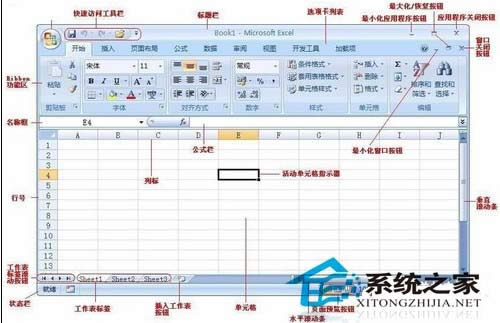 Excel 把不需要保护的的单元格选定,单击右键-设置单元格,将保护标签中的锁定复选框清除,然后对该工作表设置保护。 此时,锁定的单元格是只读的,刚才已被清除锁定复选框的单元则可以正常输入。如果你连某些单元的内容也不想别人看到,在确定这些单元保护标签中的锁定复选框是选中的情况下,再选择隐藏即可,这样将不显示这些单元其中的内容。 但是你必须对工作表或工作簿实施保护后,你的保护和隐藏才有效。要保护工作表,可按以下选择:[工具]→[保护]→[保护工作表]→选择密码,重复输入相同密码,这样,以后要进入这个工作表,只要输入密码即可。 今天小编教大家让别人在你的Excel表格面前只能看,不能动的好办法,你学的如何呢?还没学的赶紧哦,不要再让你的成果被别人毛手毛脚了. Windows XP服役时间长达13年,产生的经济价值也较高。2014年4月8日,微软终止对该系统的技术支持,但在此之后仍在一些重大计算机安全事件中对该系统发布了补丁。 |
我们在制作Excel表格时会遇到字数超长的情况,一般情况下我们会选择自动换行来让同一个单元格在高度
也许你已经在Excel中完成过上百张财务报表,也许你已利用Excel函数实现过上千次的复杂运算,也
相信每一个对电脑DIY感兴趣的人都知道,CPU有原装和封包的分别。想组装电脑的人一定会很在意CPU
windows系统集成的搜索功能非常的强大,只要用户打开开始菜单并开始输入搜索内容,无论要查找应用